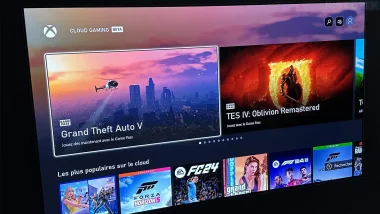La PlayStation 5 est sans doute la meilleure console du moment pour bien des raisons. Cependant, vous avez peut-être remarqué qu’elle n’intègre pas de navigateur internet dans ses menus. Cette absence peut surprendre étant donné que même la PS4 proposait un accès facile à un navigateur web. Pourtant, un navigateur web est bien présent sur la PS5, mais il est bien caché. Aujourd’hui, nous allons vous montrer comment y accéder et, si vous en avez besoin, comment l’utiliser.
Pourquoi utiliser le navigateur de la PS5 ?
Avant de se lancer dans la manipulation, il est pertinent de se demander : pourquoi voudriez-vous accéder à un navigateur sur votre PS5 ? Après tout, la plupart d’entre nous ont un smartphone, une tablette ou un ordinateur à portée de main, des appareils qui sont bien plus pratiques pour surfer sur le web. Cependant, il existe quelques cas où le navigateur de la PS5 peut s’avérer utile.
Par exemple, certaines plateformes de streaming n’ont pas d’application dédiée sur la PS5. Dans ce cas, avoir un navigateur à disposition permet de consulter ces sites directement depuis votre téléviseur, sans avoir à connecter un appareil supplémentaire. De plus, si vous êtes en pleine partie, il peut être pratique de chercher une astuce ou une soluce sans avoir à changer d’écran.
Alors, comment fait-on pour accéder à ce navigateur caché ? Pas de panique, on vous explique tout.
Comment accéder au navigateur caché de la PS5
Pour accéder au navigateur internet caché de la PS5, il faudra passer par une astuce qui, il faut l’admettre, est un peu détourée. Voici les étapes à suivre :
- Depuis le menu principal de votre PS5, allez dans « Paramètres ».
- Dans le menu des paramètres, descendez jusqu’à « Utilisateurs et comptes ».

- Ensuite, sélectionnez « Services associés », puis choisissez l’option « YouTube ».
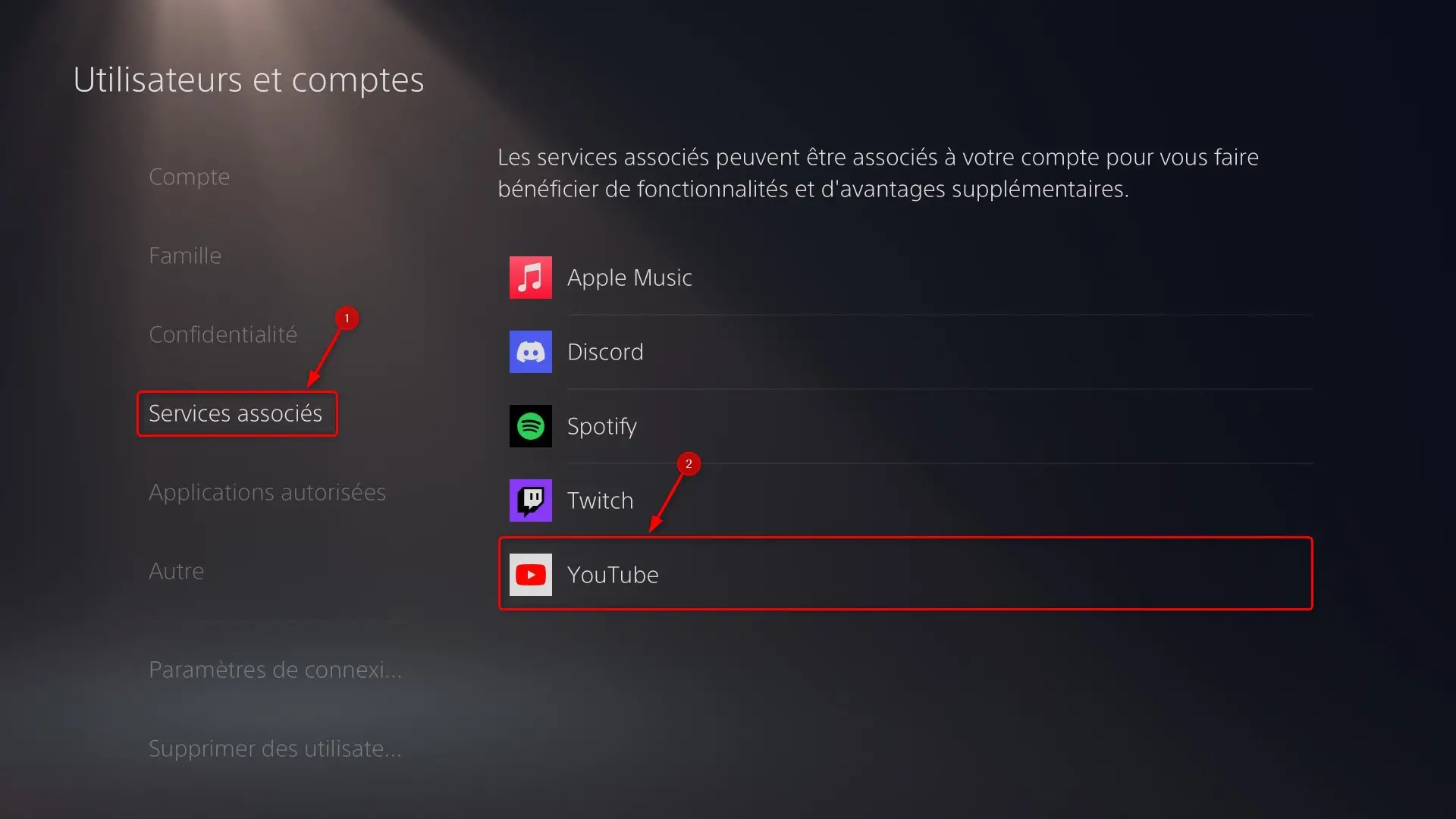
- Cliquez ensuite sur « Associer ». Si vous avez déjà lié votre compte YouTube, il faudra le délier pour poursuivre.
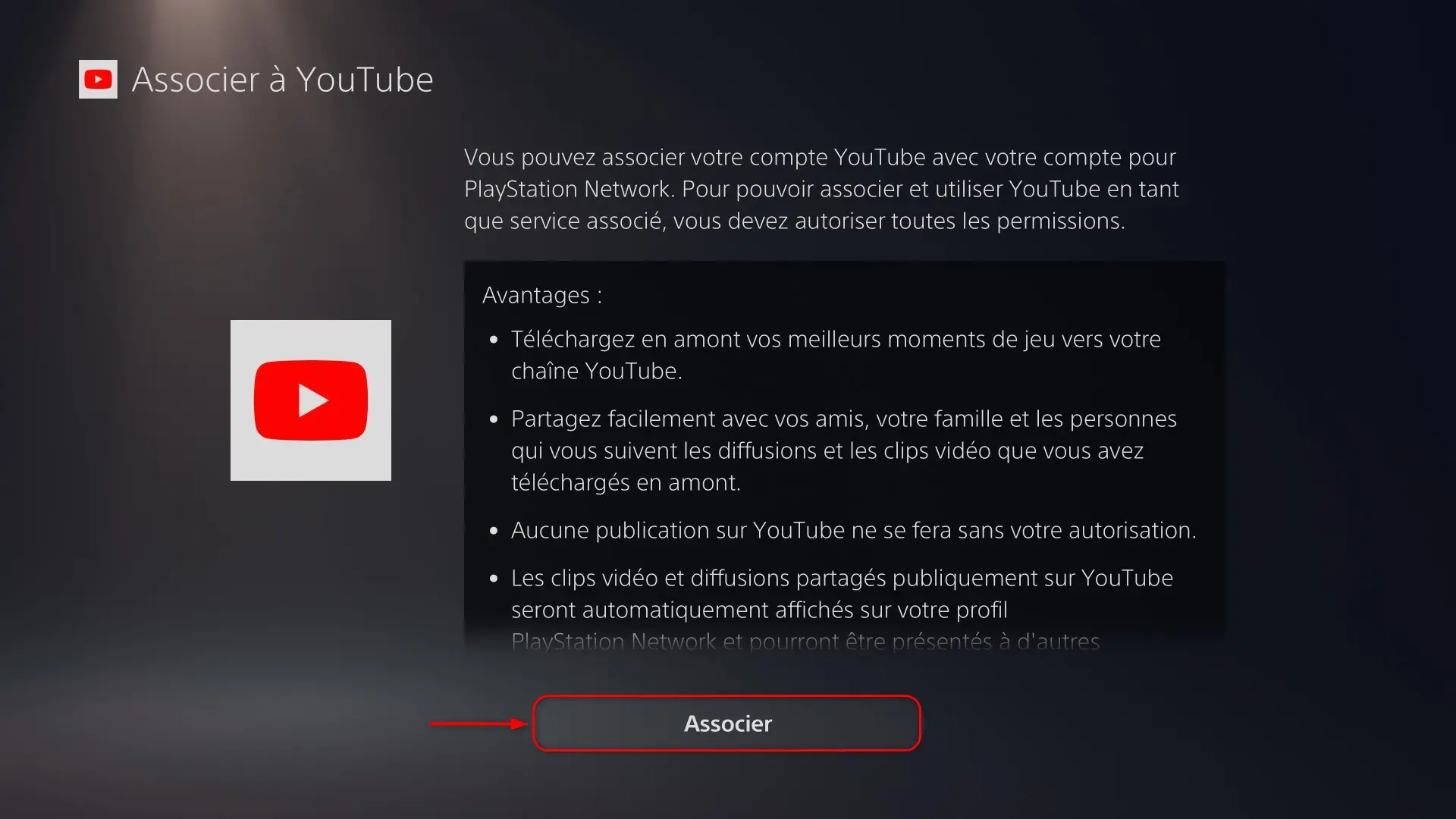
- Une fois sur la page de liaison, choisissez « Utiliser le navigateur » en bas de l’écran.
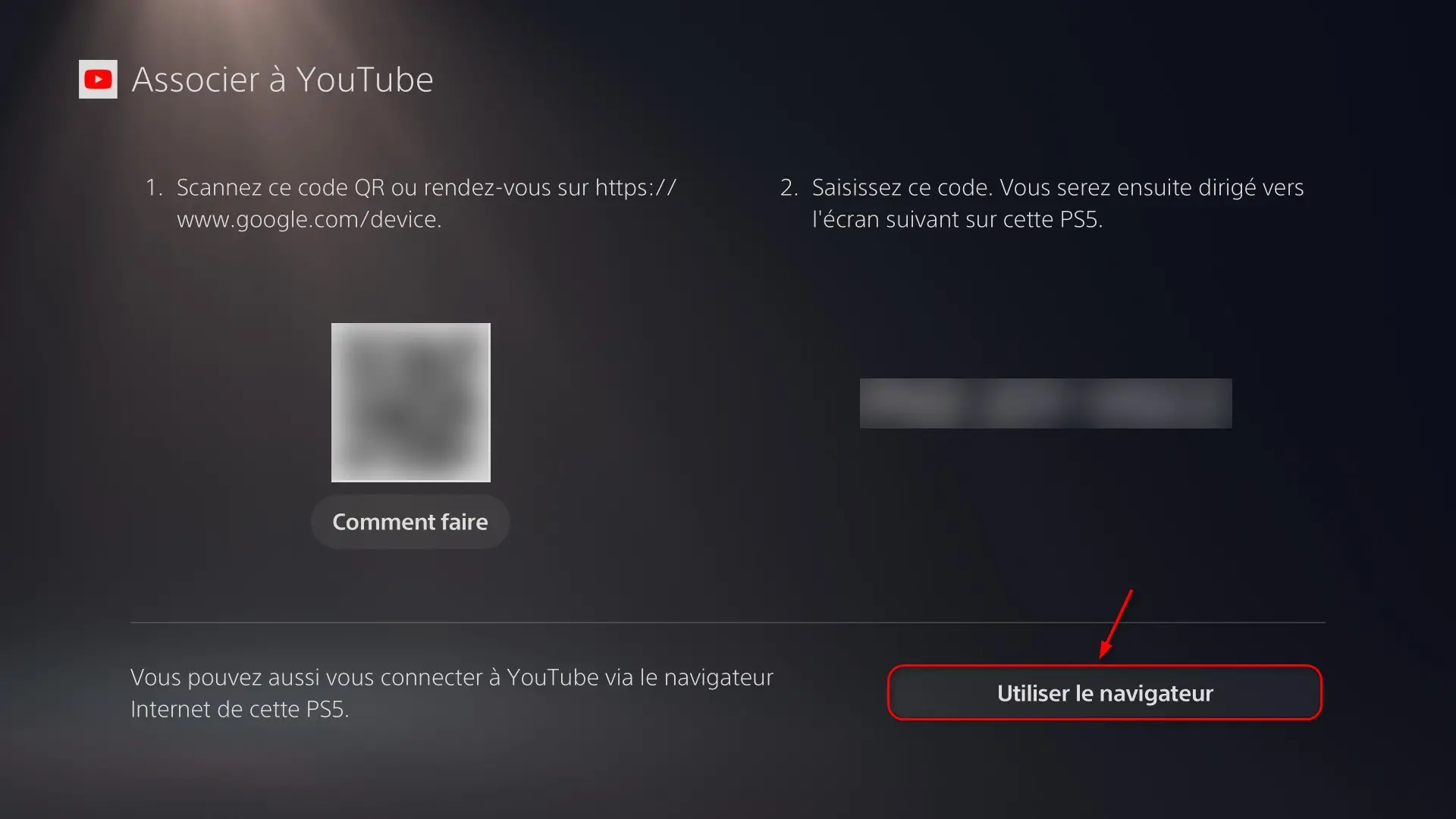
- Vous verrez apparaître une page de connexion Google. Ne saisissez pas vos identifiants.
- Avec le stick gauche, déplacez le curseur vers le lien « Conditions » en bas à droite et appuyez sur le bouton X.
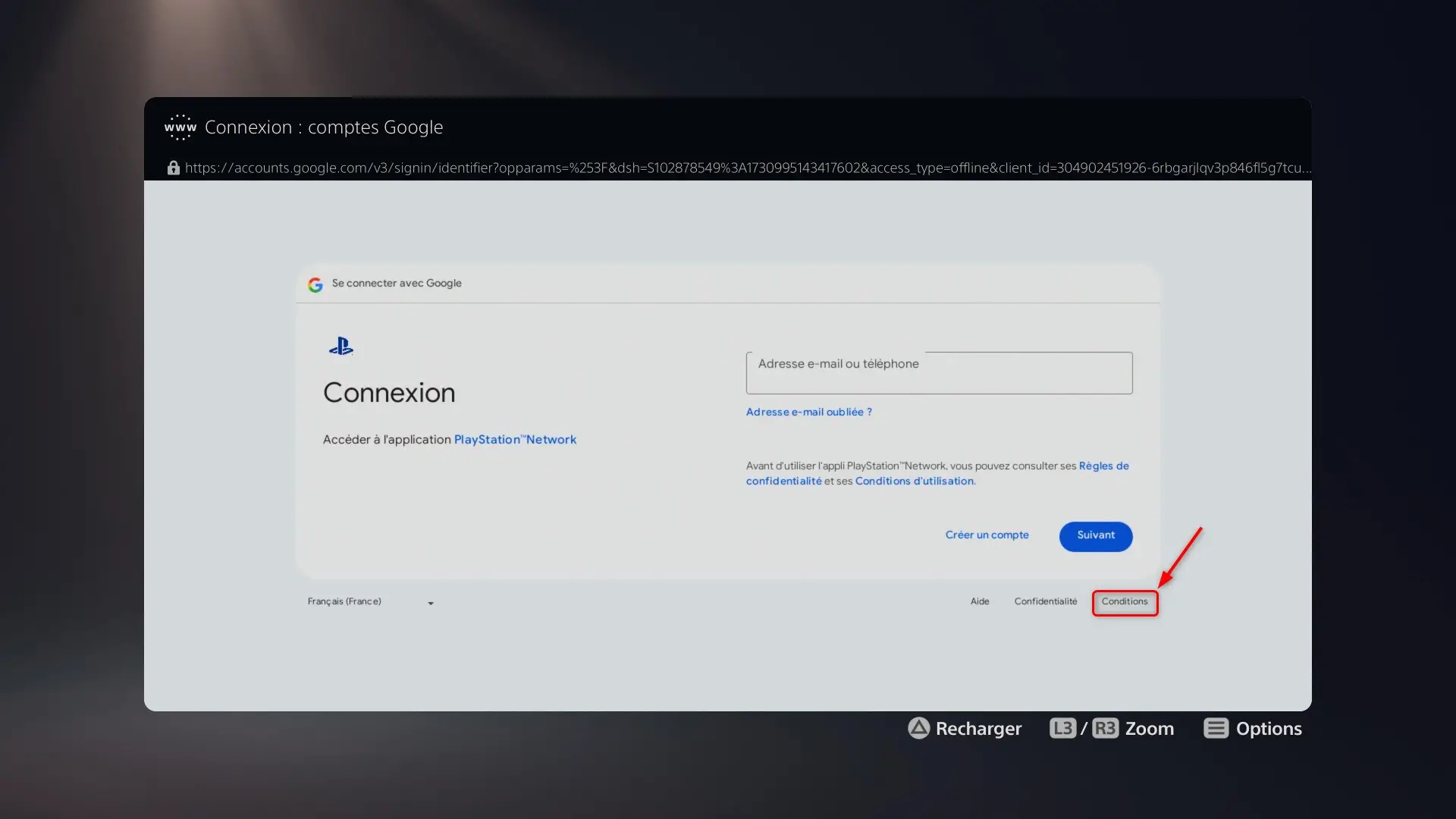
- Faites défiler la longue page des conditions d’utilisation jusqu’en bas, puis cliquez sur le lien « Google » situé en bas à gauche.
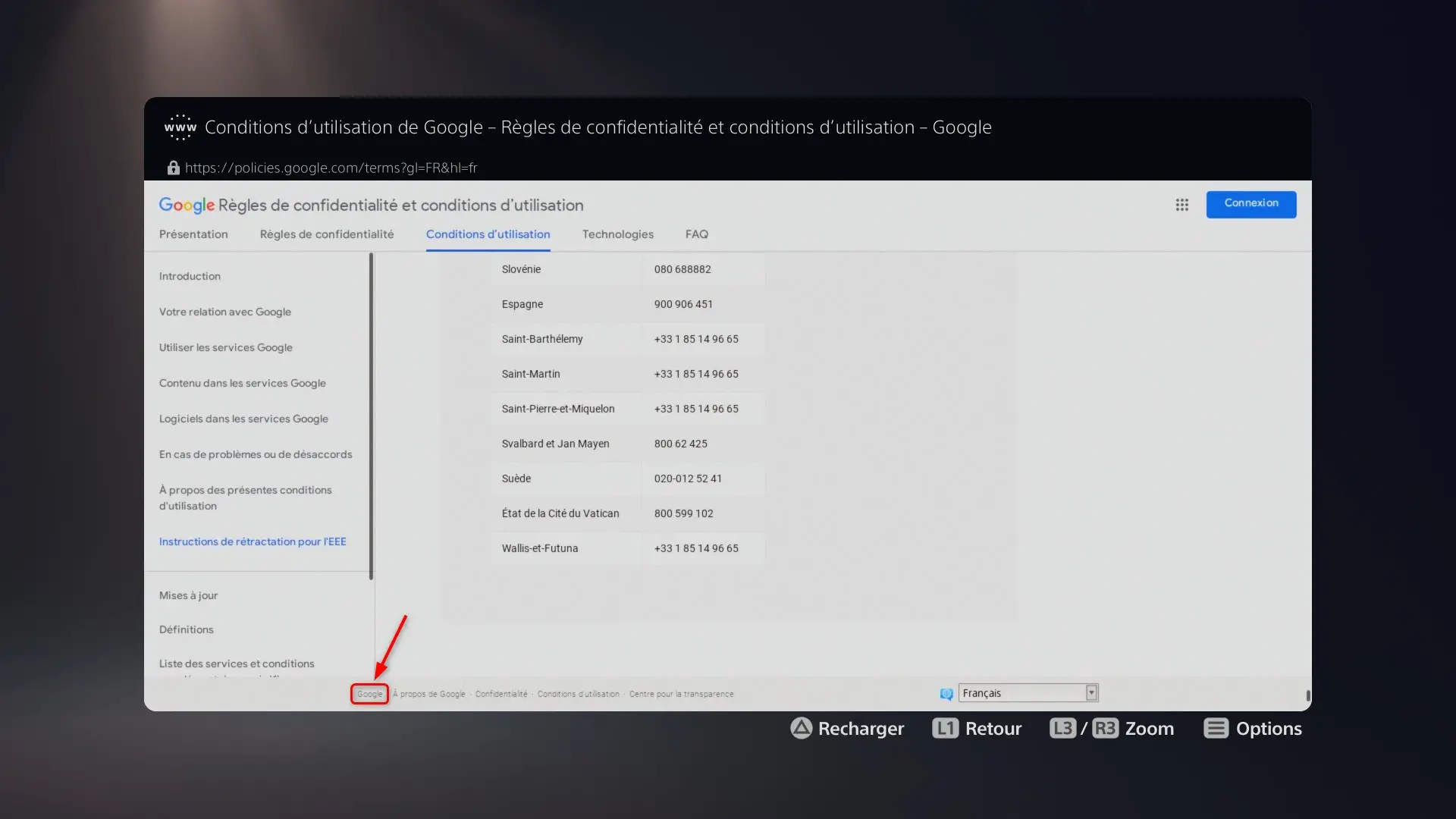
Vous arriverez alors sur une version simplifiée de la page d’accueil de Google, depuis laquelle vous pouvez rechercher tout ce que vous voulez. Simple, non ? Enfin, pas tant que ça, mais au moins vous y êtes !
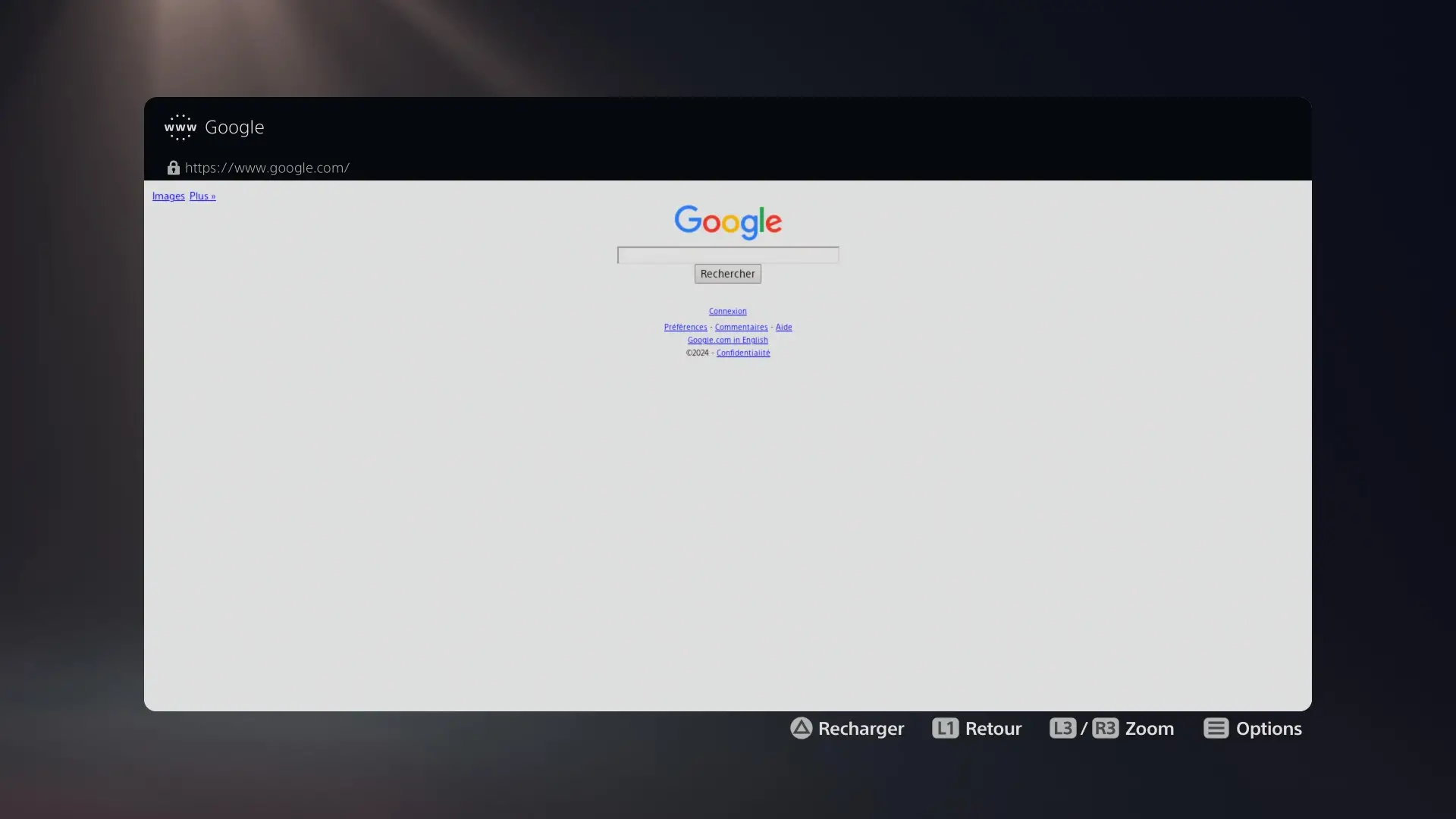
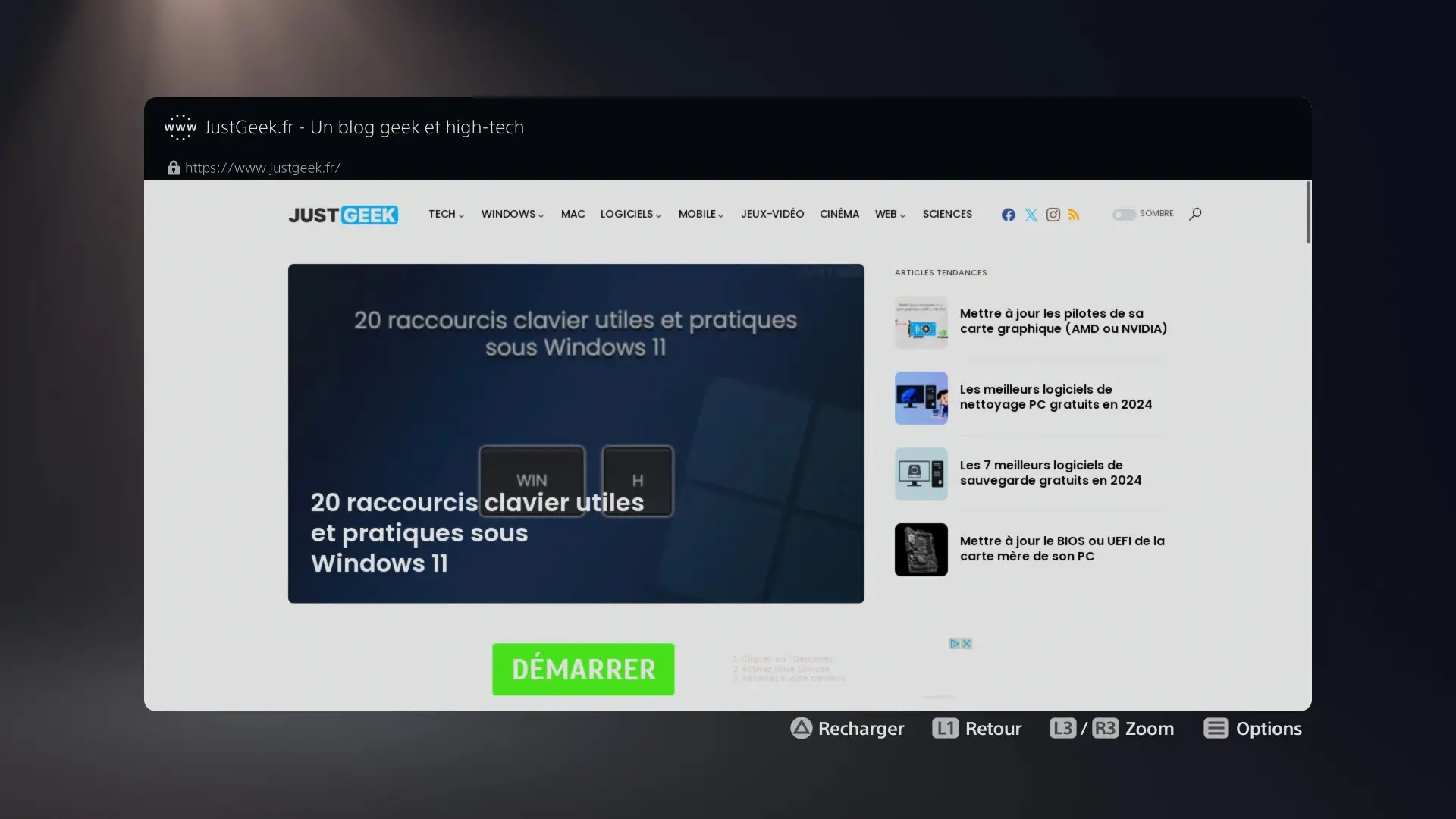
Ce que vous pouvez (ou ne pouvez pas) faire avec le navigateur de la PS5
Maintenant que vous avez accès au navigateur, il est important de comprendre ce à quoi vous pouvez vous attendre. Le navigateur de la PS5 est loin d’être aussi performant qu’un navigateur classique sur PC ou mobile. Voici ce qu’il faut savoir :
- Pas de barre d’adresse : Pour aller quelque part, il faudra passer par une recherche Google, car il n’y a pas de barre d’adresse accessible.
- Navigation limitée : Le navigateur ne gère pas les onglets, vous ne pourrez donc ouvrir qu’une seule page à la fois.
- Compatibilité : Les sites élémentaires fonctionnent bien, mais ne vous attendez pas à faire tourner des jeux en ligne ou des applications complexes. En revanche, la consultation de pages d’articles, d’images ou de vidéos basiques ne pose aucun problème.
- Clavier : Utiliser le clavier virtuel de la PS5 pour saisir du texte peut être rebutant, surtout si vous devez taper une longue requête. Si vous possédez un clavier USB, n’hésitez pas à le brancher sur la console, cela vous facilitera la vie.
Malgré ces limites, le navigateur fait le job si vous avez besoin de naviguer rapidement sans changer d’écran, surtout si vous utilisez la PS5 pour d’autres services comme la VR.
Des alternatives plus simples
Soyons honnêtes : le navigateur caché de la PS5 est une solution de dernier recours. Pour la majorité des utilisateurs, il sera bien plus simple et rapide d’utiliser un autre appareil pour surfer sur internet. Un smartphone, une tablette ou un PC offre une expérience de navigation bien plus complète.
Par exemple, sur un téléphone, vous pouvez facilement passer d’une application à une autre, ouvrir plusieurs onglets ou même enregistrer vos favoris. Toutes ces options, vous ne les trouverez pas sur la PS5. Donc, sauf besoin particulier, évitez de vous compliquer la vie.
Cependant, si vous tenez vraiment à utiliser votre PS5 pour naviguer sur internet, ça reste possible, comme on vient de le voir ensemble.
Pour aller plus loin
Vous savez maintenant comment accéder au navigateur caché de la PS5. Si cela vous a donné envie d’explorer un peu plus les fonctionnalités cachées de votre console, sachez qu’il existe plein d’autres petites astuces à connaître. Vous pouvez, par exemple, rejoindre la communauté We Are PlayStation pour en apprendre davantage sur les possibilités qu’offre votre console et partager vos propres découvertes avec la communauté.
N’hésitez pas à nous dire si vous avez trouvé cette astuce utile ou si vous avez découvert d’autres astuces étonnantes sur votre PS5.